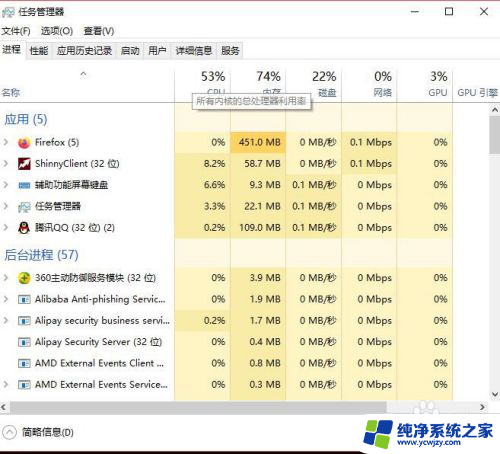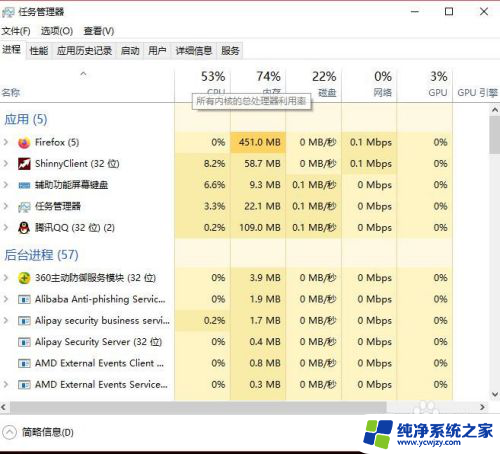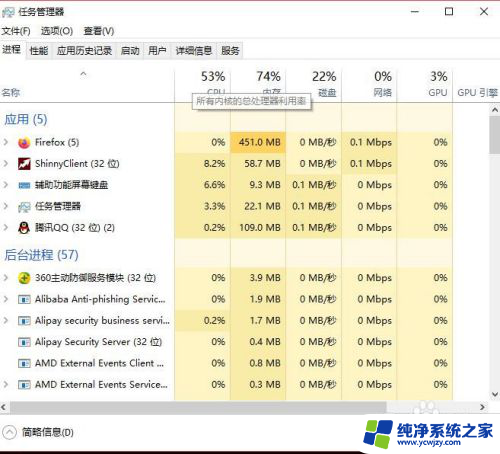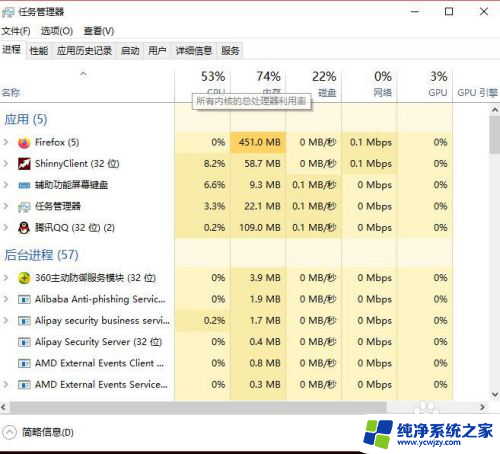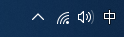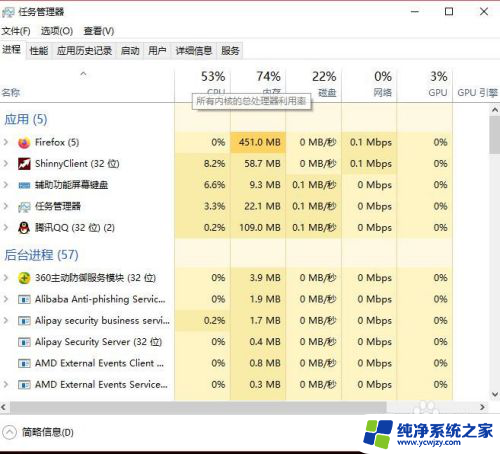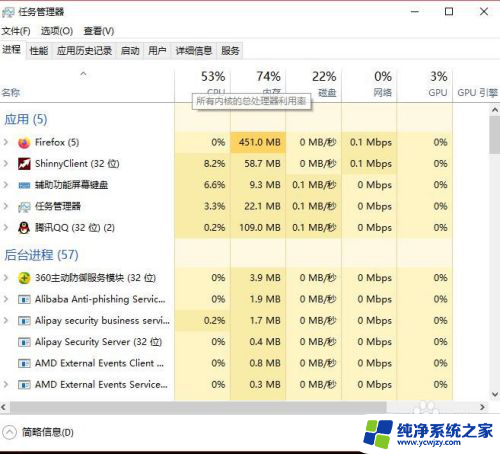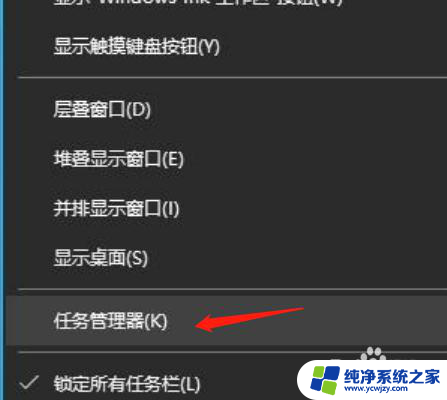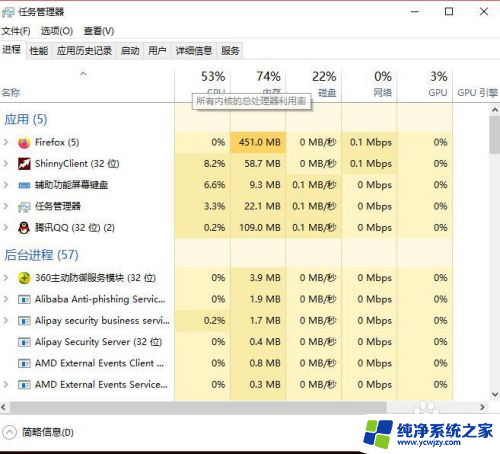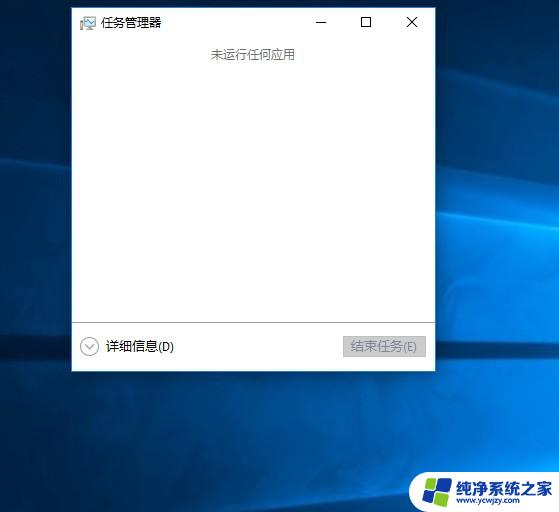点图标没反应怎么回事 win10系统电脑点击桌面图标没反应怎么修复
许多用户反映在使用Win10系统电脑时遇到了一个令人困扰的问题:点击桌面图标却没有任何反应,这种情况让人感到十分苦恼,因为无法正常打开所需的应用程序或文件。究竟是什么原因导致了这个问题的发生呢?更重要的是,我们应该如何修复这个问题呢?在本文中我们将逐步解析这个问题,并为大家提供一些简单有效的修复方法。无论是初次遇到这个问题的用户,还是已经尝试过一些方法但未能解决的用户,相信本文都能给予一些帮助。
具体步骤:
1.遇到这种问题,不用慌。首先,按下键盘上“Shift+Ctrl+Esc”组合键打开任务管理器。
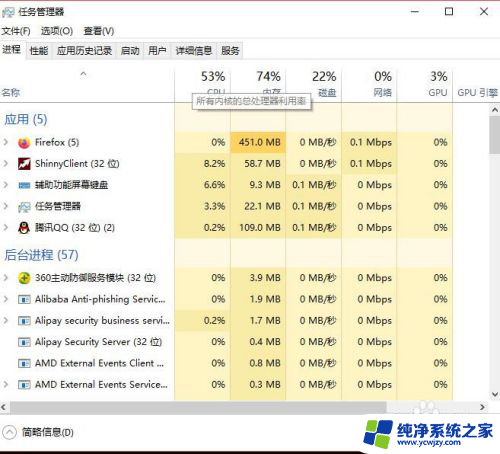
2.或者鼠标右键点击系统底部任务栏空白处,在弹出的菜单中选择“任务管理器”选项。
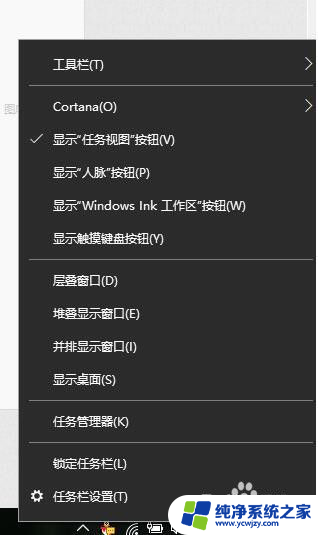
3.在任务管理器界面中,点击顶端的“详细信息”选项卡,找到“explorer.exe”的进程。
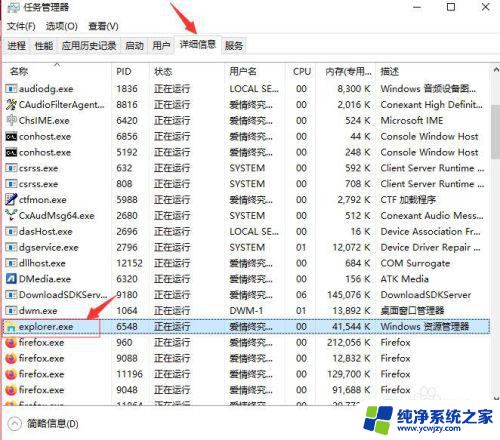
4.右击explorer.exe进程,在弹出菜单中选择“结束任务”选项。
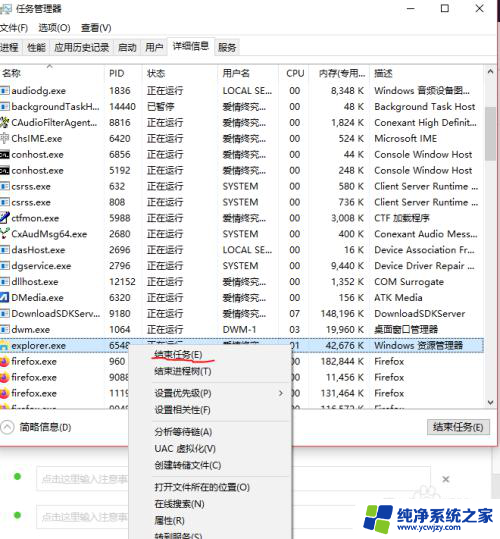
5.接着Windows任务管理器会弹出一个提示窗提示你是否要结束“explorer.exe”?请点击底部的“结束进程”按钮。

6.然后返回到任务管理器界面中,点击界面上端的“文件”菜单里的“运行新任务”选项。
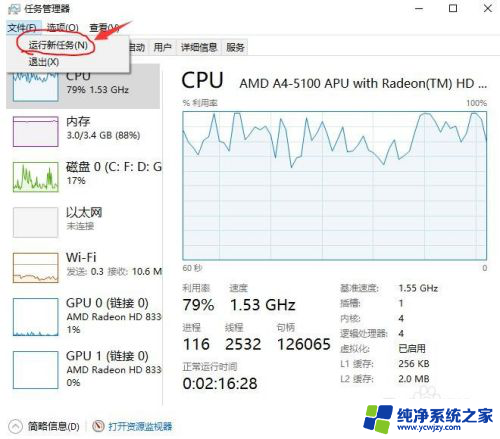
7.在打开的创建新任务窗口中,在输入框里输入“explorer.exe”,不包含引号。最后点击“确定”按钮即可轻松解决桌面图标打不开或者点击没反应的问题。
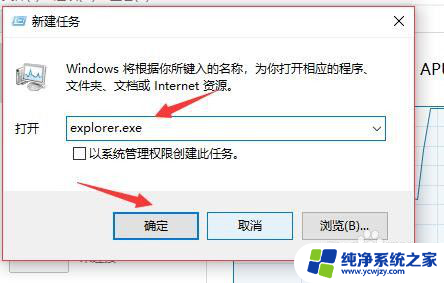
以上就是点图标没反应怎么回事的全部内容,如果您遇到相同问题,可以参考本文中介绍的步骤来进行修复,希望对大家有所帮助。